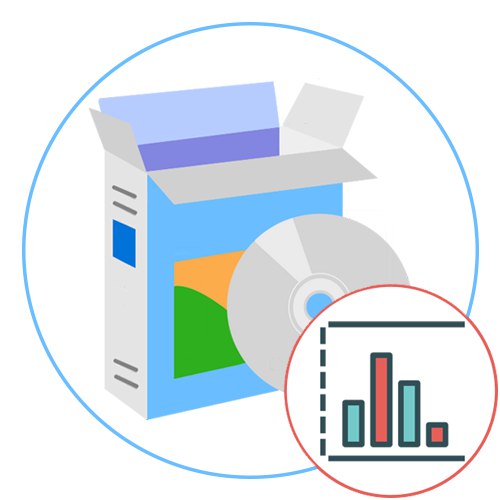
سطح المكتب Tableau
Tableau Desktop هو برنامج وظيفته تهدف فقط إلى إنشاء الرسوم البيانية. أولى المطورون اهتمامًا خاصًا بالتفاصيل والأدوات المستخدمة بنشاط في تطوير المشاريع العالمية. في Tableau Desktop ، لا توجد قيود على نوع الرسوم البيانية أو عدد العناصر المضمنة هناك: يمكنك دمج مخططات مختلفة وإضافة أي كمية من البيانات الإحصائية والإشارة إلى أماكن وأسباب مراحل معينة. إذا كان الرسم البياني جزءًا من عرض تقديمي يوضح نمو الشركة أو مقاييس أخرى ، فقم بإدراج شرائح حية ، وامنحها عناوين ، واستخدمها لتفاصيل العرض التقديمي.
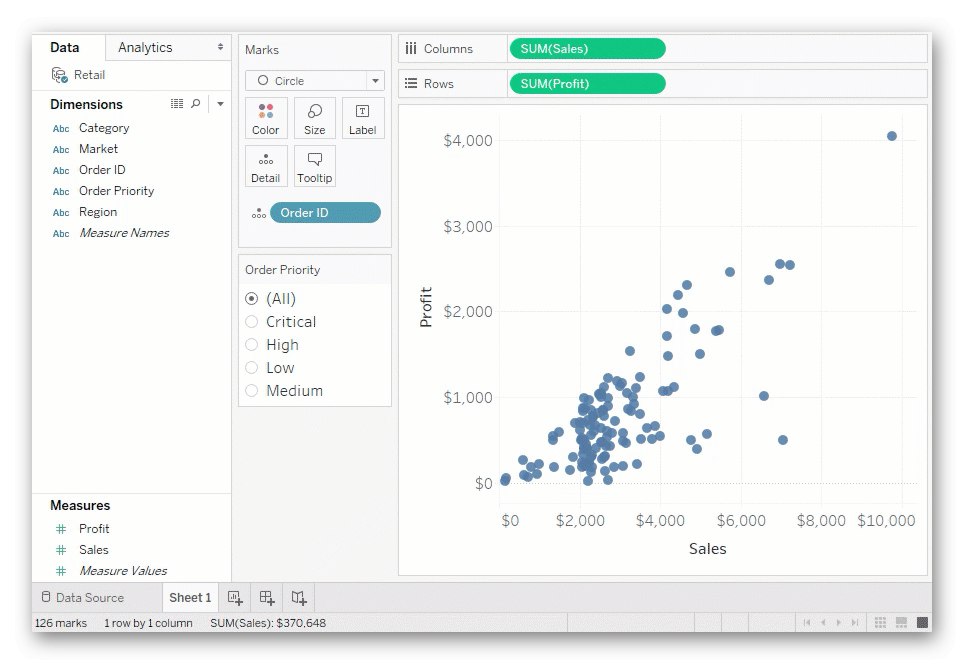
للتحليلات المتقدمة ، لن تحتاج إلى إنشاء لوحة بها أرقام فحسب ، بل إنشاء مشروع ضخم. يتيح لك Tableau Desktop إجراء حسابات قوية بسرعة استنادًا إلى المعلومات الموجودة ، وسحب نقاط التوقف وإفلاتها ، وعرض الملخصات الإحصائية. سيساعد هذا في إنشاء وجهة نظر للفهم الإحصائي من خلال تحليل الاتجاه والانحدار والارتباطات. اطرح أسئلة جديدة ، وحدد الطلب ، وحدد الفرص ، واتخذ قرارات مستنيرة بثقة ، لأن رياضيات Tableau Desktop صحيحة دائمًا. العيبان الوحيدان لهذا البرنامج هما التوزيع المدفوع وغياب اللغة الروسية ، ومع ذلك ، من الموقع الرسمي يمكنك تنزيل نسخة تجريبية مجانًا للتعرف على Tableau Desktop وتحديد ما إذا كنت تريد شرائه.
قم بتنزيل Tableau Desktop من الموقع الرسمي
yEd محرر الرسم البياني
yEd Graph Editor هو برنامج Windows قوي يمكنك استخدامه لإنشاء المخططات والرسوم البيانية بسرعة وكفاءة لمجموعة متنوعة من الموضوعات. أضف المشاريع يدويًا أو قم باستيراد البيانات الخارجية للتحليل - ستنشئ خوارزميات المواضع التلقائية المضمنة yEd Graph Editor عرضًا صحيحًا تمامًا لكل عنصر هدف ، وتحتاج فقط إلى تحرير المستند النهائي بشكل طفيف.
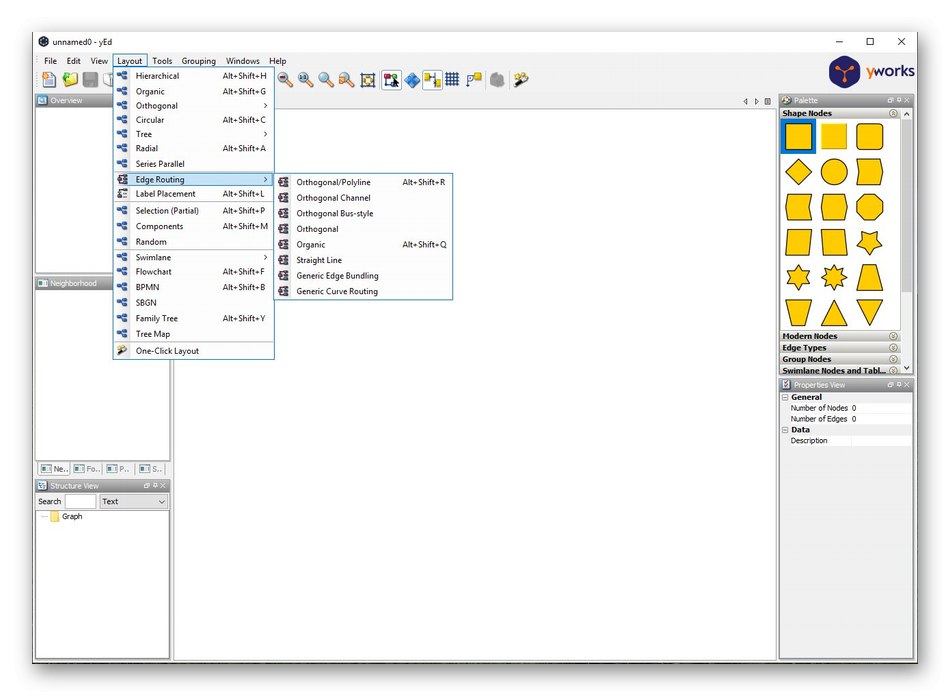
يدعم هذا البرنامج استيراد البيانات الخاصة بك من جدول بيانات Excel أو XML ، وعناصر الترتيب التلقائي ، وتصدير الرسومات النقطية والمتجهة بتنسيق PNG ، و JPG ، و SVG ، و PDF ، و SWF. يدعم مجموعة واسعة من أنواع الرسوم البيانية yEd Graph Editor: BPMN ، مخطط انسيابي ، شجرة العائلة ، الشبكات الدلالية ، الوسائط الاجتماعية و UML. بالإضافة إلى ذلك ، يدعم yEd أيضًا المخططات الهيكلية والبطاقات الذكية والمخططات العائمة ومخططات علاقة العناصر والمزيد. يمكنك معرفة القائمة الكاملة لميزات yEd Graph Editor على الموقع الرسمي من خلال النقر على الرابط أدناه.
قم بتنزيل yEd Graph Editor من الموقع الرسمي
محرر مخطط ضياء
يسمى البرنامج التالي الذي يهدف إلى إنشاء الرسوم البيانية محرر Dia Diagram Editor وهو أدنى قليلاً من وظائف الممثلين الموصوفين أعلاه. ومع ذلك ، بالنسبة لبعض المستخدمين ، ستكون هذه ميزة إضافية ، لأنه في هذا البرنامج ستكون عملية تكوين رسم تخطيطي أو أي مشروع آخر أسهل. في لقطة الشاشة أدناه ، يمكنك رؤية تقسيم مساحة عمل Dia Diagram Editor إلى عدة مناطق. في الجزء العلوي الأيسر توجد الأدوات الرئيسية لإدارة الخطوط والنقاط والكائنات المضافة ، وفيما يلي قائمة بالأشكال المتاحة للرسم. ضع كل الأشكال والخطوط في المنطقة على اليمين ، لإنشاء الرسم البياني المطلوب.
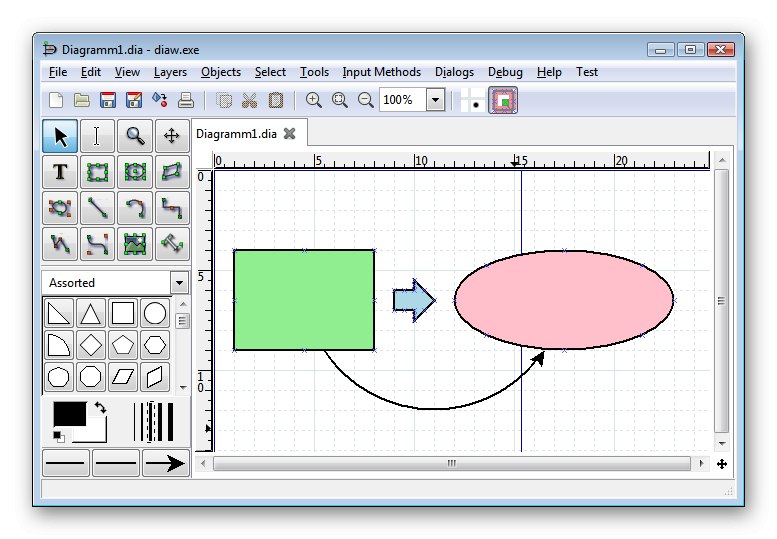
يدعم Dia Diagram Editor الطبقات ، لذا حاول إنشاء توزيعها الصحيح عند العمل مع مشروع - سيساعدك هذا ، إذا كنت بحاجة إلى التحرير أو نقل كل كائن على حدة أو إنشاء مجموعة من العناصر ، على سبيل المثال ، لنقلها مرة واحدة أو تغيير حجمها. لا توجد لغة روسية في هذا البرنامج ، لكن الواجهة بسيطة جدًا ، بحيث يمكن لأي شخص اكتشافها. نوصيك بالتعرف على باقي مبادئ العمل مع المخططات في محرر Dia Diagram مباشرة بعد تنزيل هذا التطبيق المجاني وتثبيته.
قم بتنزيل Dia Diagram Editor من الموقع الرسمي
مايكروسوفت وورد
Microsoft Word هو محرر نصوص معروف يوفر للمستخدم ، بالإضافة إلى القدرة على كتابة النص ، وأدوات أخرى لتنسيق مستنداته. من بين جميع الوحدات الموجودة في Word ، سنركز على تلك المسؤولة عن إنشاء المخططات والرسوم البيانية. في أحدث إصدار من البرنامج ، يوجد ما يصل إلى ستة عشر نموذجًا مختلفًا لإنشاء مخططات ورسوم بيانية متنوعة: على سبيل المثال ، يمكنك تكوين تمثيل نقطي أو إنشاء شجرة عن طريق تحديد البيانات الأولية.
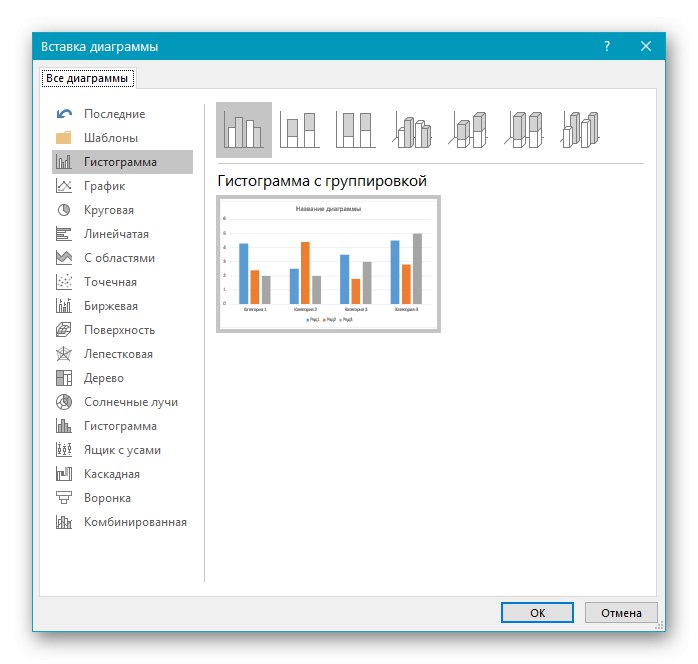
توجد أنماط مختلفة في Microsoft Word ، كما أنها تدعم التحرير اليدوي ، مما سيساعد في جعل مظهر المخطط مناسبًا للتصميم العام للمستند. تتمثل ميزة برنامج الرسوم البيانية هذا في أنه من السهل جدًا تعلمه ومثالي للمهام والعروض التقديمية البسيطة حيث يوجد ، بالإضافة إلى الرسم البياني نفسه ، كتلة نصية.
على موقعنا يمكنك قراءة المواد المتعلقة بموضوع إنشاء الرسوم البيانية في Microsoft Word. ستجد فيه طريقتين لوضع العناصر ، وكذلك التعرف على مبادئ تحرير رسم بياني أو مخطط مضاف من أي نوع.
المزيد من التفاصيل: كيفية إنشاء مخطط في Microsoft Word
مايكروسوفت اكسل
إذا كنت بحاجة إلى إنشاء رسم بياني عن طريق إجراء عمليات حسابية معينة أو ستتغير المدخلات باستمرار ، فسيقوم Microsoft Excel بالتعامل بشكل مثالي مع المهمة المطروحة. في ذلك ، يمكنك استخدام الصيغ لإنشاء سلسلة من المدخلات ، ثم إنشاء رسم بياني منها يعرض الإجماليات الحالية لهذه البيانات بالذات. على سبيل المثال ، يعد Microsoft Excel مثاليًا لتصور المبيعات أو نمو الإيرادات.
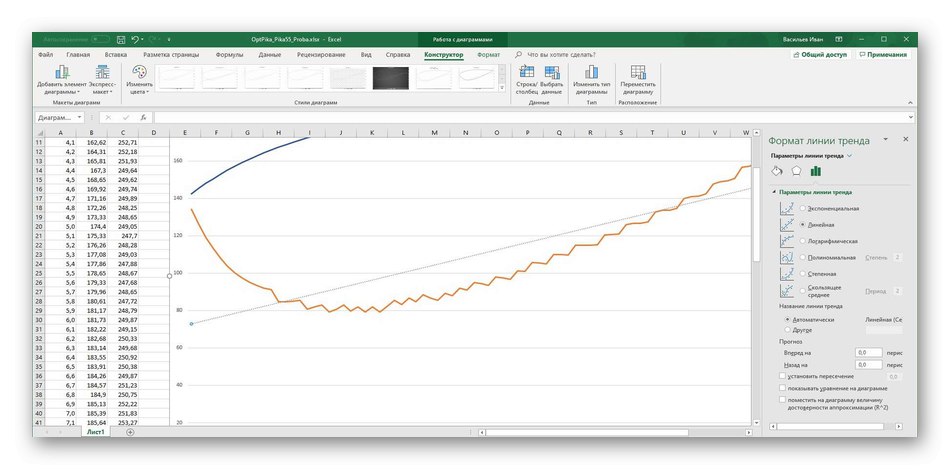
تختلف الرسوم البيانية في Excel أيضًا ، ولكن الأكثر شيوعًا هي الرسوم المعتادة. يمكنك إضافة التقاطعات والنقاط وبعد ذلك فقط قم بتحرير الرسم التخطيطي نفسه بشكل إضافي والانخراط في اتصال الخلايا. يمكن لأي مستخدم معرفة ذلك بأقل جهد. سيكون من الصعب وضع جدول فقط إذا كان هناك الكثير من المدخلات ، لأنه سيكون من الضروري حينها قضاء المزيد من الوقت في ملء الجدول.
بالتشابه مع Microsoft Word ، نريد تقديم دليل حول إنشاء الرسوم البيانية في Excel. ستجد هناك إرشادات حول كيفية إضافة جدول منتظم وتحريره ، بالإضافة إلى معلومات أخرى حول العمل مع هذه العناصر.
المزيد من التفاصيل: بناء رسم بياني في Microsoft Excel
مايكروسوفت باوربوينت
PowerPoint هو الحل الثالث من Microsoft المناسب للرسم البياني. التركيز الوظيفي الرئيسي لهذه الأداة هو إنشاء العروض التقديمية ، لذلك إذا كنت بحاجة إلى تقديم أي عرض ، يمكن دمج جميع عناصرها في هذا البرنامج. يتبع إدراج مخطط نفس المبدأ كما في Word ، والذي ينطبق أيضًا على القوالب الموجودة. يتيح لك خيار PowerPoint القياسي إدراج مخطط تم إنشاؤه بالفعل من ملف ، والذي يصبح أحيانًا مفيدًا أيضًا عند التفاعل مع البرنامج.
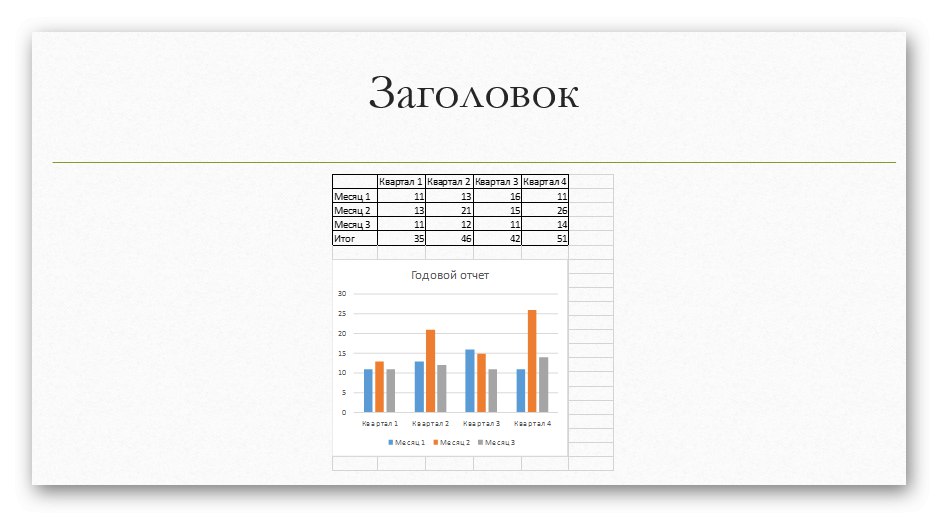
يأتي التصميم الجرافيكي الرئيسي في PowerPoint من أدوات صنع الشرائح المضمنة. يمكنك استخدام مجموعة متنوعة من الأشكال وأنماط الكتابة وإضافة الموسيقى والرسوم المتحركة إذا لزم الأمر. سيكون هذا النهج هو الأصح في التطوير المعقد للمشروع ، عند وجود عناصر أخرى بالإضافة إلى الجدول الزمني.
لمزيد من المعلومات التفصيلية حول العمل مع الرسوم البيانية في Microsoft PowerPoint ، راجع الدليل المتقدم على موقعنا على الرابط أدناه.
المزيد من التفاصيل: قم بإنشاء مخطط في PowerPoint
كاتب OpenOffice
إذا كنت تريد استخدام محرر نصوص لإنشاء رسومات ، لكن حلول Microsoft باهظة الثمن بالنسبة لك ، فراجع OpenOffice Writer. هذا تناظري مجاني للبرنامج المعروف من Microsoft ، والذي له جميع الوظائف نفسها ، ويتم التفاعل معهم تقريبًا وفقًا لنفس الخوارزمية. يحتوي هذا البرنامج على مجموعة أصغر من القوالب ، ولكن يوجد معالج مخطط مضمن ، والذي لا يتم إنشاء التصور فقط ، ولكن أيضًا يتم إضافة معلمات له ، وسلسلة بيانات وعناصر إضافية.
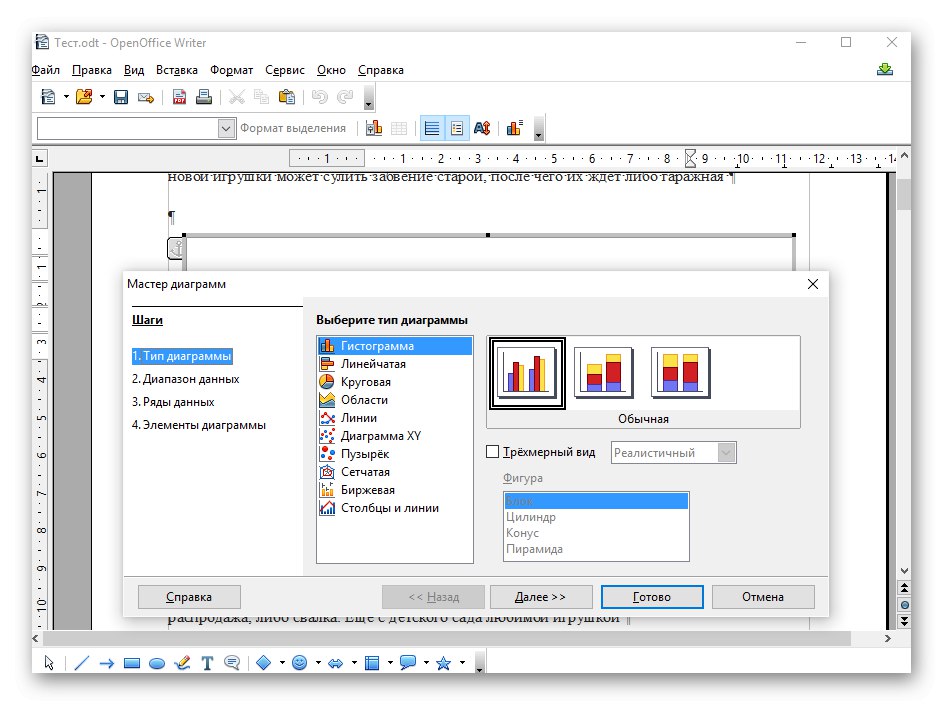
بعد الإنشاء الناجح ، يمكن وضع الرسم البياني في أي منطقة من المستند والمضي قدمًا في مزيد من التفاعل معه. يوفر OpenOffice Writer أيضًا أدوات دعم أخرى تسمح لك بتغيير مظهر المستند وإضافة التعليقات والصور والكائنات الأخرى. للقيام بذلك ، عليك فقط التعامل مع واجهة بسيطة ، يتم ترجمة نقاطها بالكامل إلى اللغة الروسية.
للحصول على دليل مفصل حول قواعد إنشاء الرسوم البيانية والمخططات في OpenOffice ، نقترح الانتقال إلى مقال من مؤلفينا الآخرين على الرابط أدناه.
المزيد من التفاصيل: رسم المخططات في OpenOffice Writer